Wondershare UniConverter vs. Movavi: Encontrando a melhor opção Introdução
Por Santos • 2025-05-17 14:31:05 • Soluções comprovadas
Seja você um estudante, vlogger, educador ou profissional, os vídeos são uma parte importante da sua vida diária. Para envolver os usuários, o uso de vídeos aumentou significativamente. No entanto, às vezes, alguns vídeos não abrem em diferentes dispositivos. É principalmente devido a problemas de compatibilidade. Quando o vídeo não for compatível com o dispositivo, ele não vai funcionar. Você já enfrentou problemas devido à incapacidade de um vídeo funcionar em seu dispositivo? Se sim, você já deve ter experimentado a frustração. Para resolver esse problema, usar conversores de vídeo é a solução adequada. Neste artigo, você vai ver a diferença entre Movavi e Wondershare UniConverter.

Parte 1: Comparando o Wondershare UniConverter e o Movavi
O WonderShare UniConverter é uma solução unificada que ajuda na conversão, streaming e organização de arquivos de vídeo e áudio. Ele também possui várias opções integradas para criação de DVD e edição de seus vídeos favoritos. É ideal para uso profissional e pessoal.
Por outro lado, Movavi é um conversor de vídeo típico que permite aos indivíduos converter vídeos em diferentes formatos com muita facilidade. Ele permite que os usuários convertam qualquer tipo de arquivo de mídia, de imagens a vídeo e áudio. Além disso, você pode encontrar facilmente uma ampla variedade de formatos para converter arquivos.
Agora que você tem uma ideia clara sobre o Movavi e o Wondershare UniConverter, vamos passar para a próxima seção e comparar os conversores de vídeo. Aqui estão alguns dos aspectos que os diferenciam.
- Funções
Ambos os conversores de vídeo podem fornecer muitas funções. Algumas das funcionalidades importantes oferecidas pelo Wondershare UniConverter são conversão de imagens, áudio e vídeo, criação de GIFs animados, transmissão de vídeos, gravação de vídeos e compactação de vídeo. Por outro lado, o Wondershare UniConverter fornece funções como conversão de vídeo e áudio, estabilizador de imagens, redimensionamento de vídeos, pesquisa de legendas, extração de áudio e imagem e adição de efeitos. Em termos de funções, o Wondershare UniConverter se destaca. É porque o conversor de vídeo Movavi H265 permite que você execute as funções básicas. No entanto, o Wondershare UniConverter fornece uma interface de edição completa.
- Interface
Quando se trata de interface, ambos os conversores de vídeo têm uma boa interface. A interface do usuário do Movavi tem um design minimalista. Possui um design tradicional em que os menus mais usados estão disponíveis logo na parte superior. Assim, os usuários podem realizar facilmente todas as tarefas de conversão ou edição de vídeo em uma única janela. Por outro lado, o WonderShare UniConverter possui uma interface de aparência muito profissional. As diferentes seções do conversor de vídeo estão presentes em diferentes guias. No entanto, garante fornecer a melhor experiência possível aos usuários.
- Facilidade de uso
Tanto o Wondershare UniConverter quanto o editor de vídeo Movavi vêm com recursos simples. Isso significa que ambos são fáceis de usar. Se você é um profissional no uso de ferramentas de conversão de vídeo ou deseja usá-las pela primeira vez, não encontrará muita dificuldade. No entanto, o Wondershare UniConverter oferece maior facilidade de uso em comparação com o Movavi.
- Formatos suportados
Tanto o Movavi quanto o Wondershare UniConverter suportam centenas de formatos de vídeo e áudio. Dependendo de seus requisitos específicos, você pode escolher facilmente o formato desejado. No entanto, o Wondershare Converted vem com um recurso especial. Usando este conversor de vídeo, você pode converter vídeos 2D em 3D. Isso é realmente um grande ponto positivo!
- Preço
Se você quiser aproveitar a assinatura anual do Movavi video converter , ela custará USD 23,39. Por outro lado, se você fizer uma assinatura anual do Wondershare Uniconverter, precisará pagar US$ 39,99. Pode parecer que o Wondershare UniConverter é caro. No entanto, na realidade, oferece maior valor pelo seu dinheiro devido aos amplos recursos adicionais que oferece.
Até agora, você deve ter uma ideia clara sobre as principais diferenças entre os dois conversores de vídeo. Sem dúvida, ambas as opções são boas. No entanto, o Wondershare UniConverter se destaca por vários motivos. Algumas das razões incluem várias funções, fluxo de trabalho claro e uma interface simples.
Wondershare UniConverter - Caixa de ferramentas de vídeo tudo-em-um para Windows e Mac.
Edite vídeos no Mac com as funções cortar, recortar, adicionar efeitos e legendas.
Converta vídeos para qualquer formato a uma velocidade 90X mais rápida.
Comprima seus arquivos de vídeo ou áudio sem perda de qualidade.
Excelente ferramenta de cortador inteligente para cortar e dividir vídeos automaticamente.
Bom editor de legendas habilitado para IA para adicionar legendas aos seus vídeos tutoriais automaticamente.
Baixe qualquer vídeo online para ensino de mais de 10.000 plataformas e sites.
Parte 2: Comparação detalhada entre o Wondershare UniConverter e o Movavi
Agora que você conhece bem a diferença básica, vamos nos aprofundar um pouco mais e saber mais sobre os dois conversores de vídeo. Aqui está uma comparação dos aspectos técnicos do Movavi video editor H265 e do Wondershare Uniconverter.
- Conversão de vídeo
Tanto o Movavi quanto o Wondershare UniConverter oferecem muitas opções quando se trata de converter vídeos em um formato diferente. Alguns dos principais formatos que você pode obter são MP4, MOV, AVI, M4V e MKV. Além disso, o processo de conversão dos arquivos também é bastante simples e fácil. Tudo o que você precisa fazer é obter o conversor de vídeo, adicionar os arquivos desejados e converter os vídeos ou áudio no formato preferido. Dentro de alguns minutos, seu vídeo será convertido no formato desejado.

- Download de vídeo
O download de vídeo é um recurso importante dos conversores de vídeo. Depois de ter uma ideia do processo certo para baixar os vídeos, você vai poder fazer de forma fácil. Para baixar os vídeos, você terá que primeiro iniciar o conversor e depois ir para a opção 'Downloader'. Copie a URL do vídeo que deseja baixar. Em seguida, selecione o formato nas opções disponíveis e cole o URL do vídeo. Por fim, clique na opção de download, aguarde alguns minutos e salve o arquivo assim que o download for concluído.
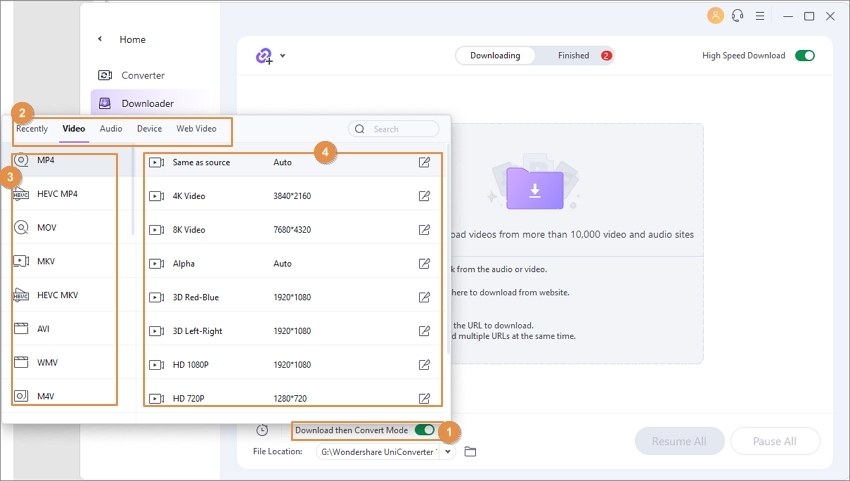
- Compressão de vídeo
Enviar arquivos grandes por e-mail é uma tarefa difícil. Ou você tem que esperar muito tempo para que o arquivo seja carregado, ou ele não será enviado. Então, quando você deseja enviar um vídeo importante para alguém, pode compactar o tamanho do arquivo usando um conversor de vídeo. O melhor é que apenas o tamanho do arquivo é reduzido, mas a qualidade do vídeo permanece intacta. Tanto o Movavi Codec quanto o Wondershare UniConverter permitem a compactação fácil de arquivos grandes de vídeo ou áudio. Para compactar o arquivo, você terá que selecionar o recurso de compactação, adicionar o vídeo grande, selecionar o tamanho de arquivo desejado e compactar o vídeo com êxito.
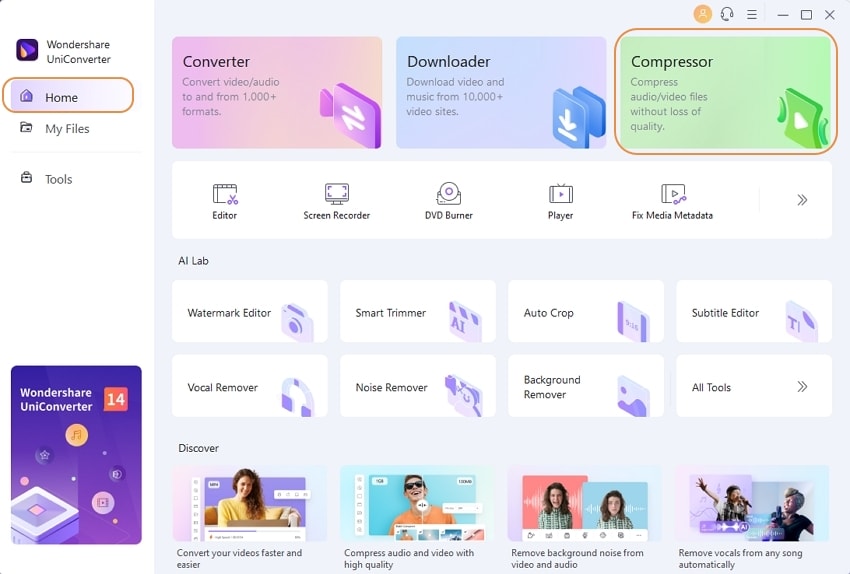
- Edição de vídeo
A edição de vídeo tem tudo a ver com melhorar a qualidade do vídeo, adicionar efeitos e tornar os vídeos mais atraentes. Tanto o Wondershare UniConverter quanto o Movavi vêm com recursos excepcionais de edição de vídeo. Com o recurso de edição, você pode facilmente adicionar efeitos, legendas e marcas d'água ou até mesmo alterar o volume das faixas de áudio.
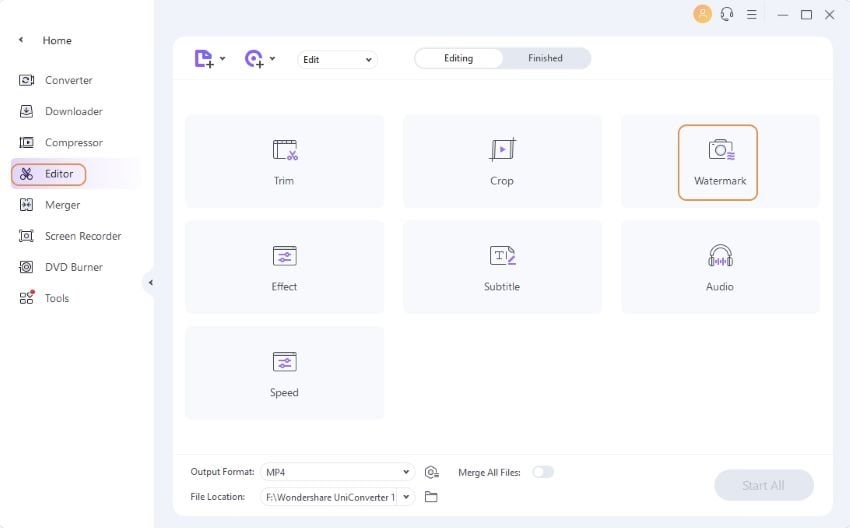
- Cortando e Mesclando
Quer pular algumas partes de um vídeo e manter apenas suas seções favoritas? Nesse caso, a função de corte dos conversores de vídeo pode ser de grande ajuda. Tanto o Wondershare UniConverter quanto o conversor de vídeo Movavi oferecem funcionalidade de corte e mescla. Você pode cortar facilmente as partes indesejadas dos vídeos e depois mesclar os clipes restantes. Independentemente do tipo de vídeo que você deseja cortar e mesclar, os conversores de vídeo podem ajudar.
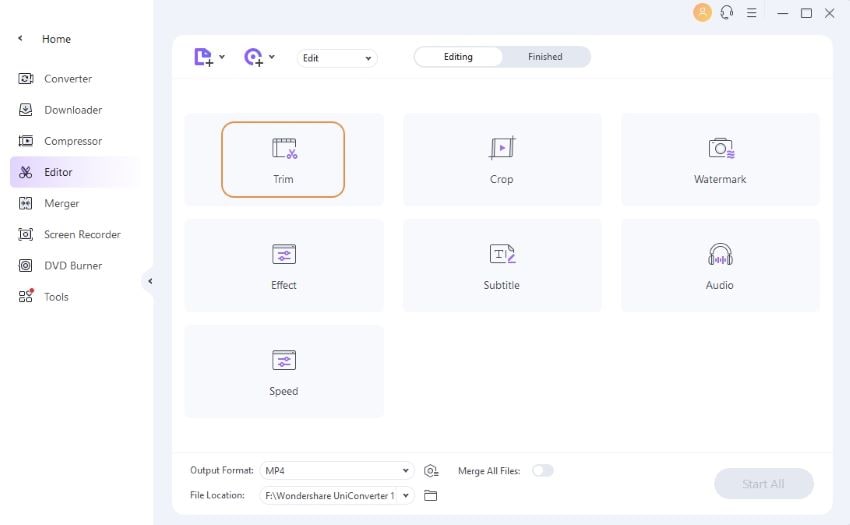
- Gravação de tela
Você está participando de uma reunião importante com um cliente no Skype e deseja gravá-la? Nesse caso, você pode aproveitar a opção de gravação de tela. Você pode gravar áudio e vídeo usando Wondershare Uniconverter e Movavi. Os conversores permitem gravar reuniões e conversas online e armazenar elas no local desejado para referência futura.
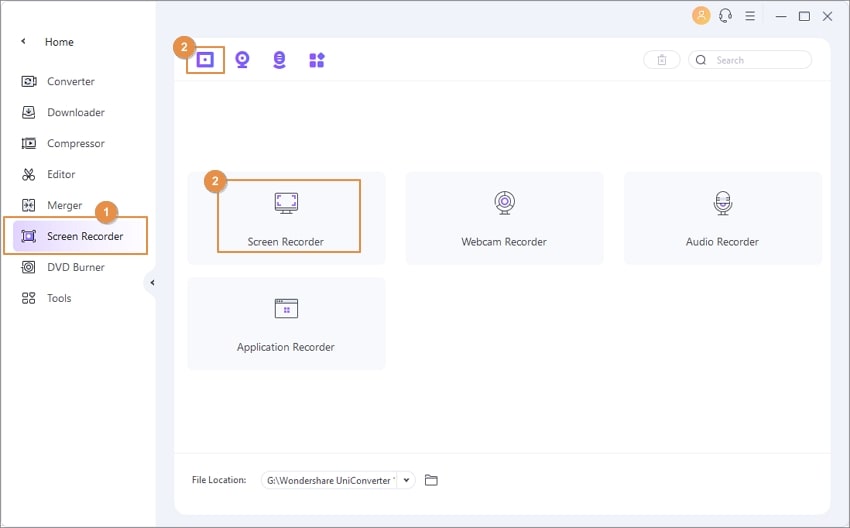
- Gravaçao de DVD
Muitas pessoas acham que os DVDs não estão mais em uso. No entanto, eles ainda são relevantes. Se você quiser guardar arquivos importantes, pode usar os DVDs. Com o Movavi e o Wondershare Converter, você pode gravar facilmente os arquivos no DVD para uso futuro. O melhor é que, devido à velocidade de gravação rápida, você pode fazer o trabalho em poucos minutos.
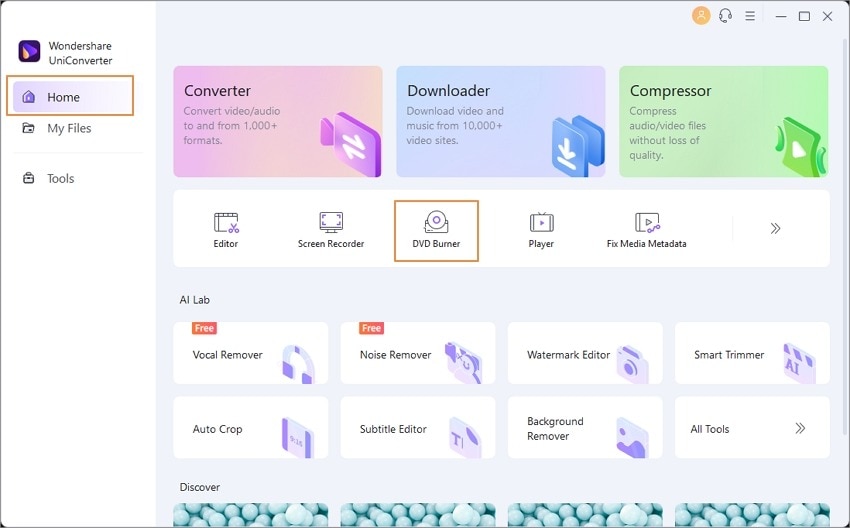
Parte 3: Qual conversor de vídeo é melhor para mim?
A escolha do conversor de vídeo depende completamente da finalidade que você deseja usar. Se você deseja um conversor de vídeo para uso pessoal, o Movavi pode ser a escolha ideal. No entanto, se você está procurando um conversor de vídeo com uma suíte de edição completa para uso profissional, deve escolher o Wondershare UniConverter. É uma escolha perfeita para educadores, executivos, vloggers e produtores de vídeo.
Conclusão
Com o aumento do consumo de vídeos, a demanda por conversores de vídeo também aumenta. Tanto o Wondershare UniConverter quanto o Movavi vêm com funcionalidades úteis. Embora ambos ofereçam amplos benefícios aos usuários, o Wondershare UniConverter prova ser uma escolha melhor por vários motivos. Escolha o conversor de vídeo certo e reproduza os vídeos sem problemas.
Parte 4: FAQs
O UniConverter é seguro?
Sim, o Uniconverter é seguro de usar.
Como posso converter um arquivo de vídeo no UniConverter?
Você precisa iniciar o conversor, escolher o arquivo a ser convertido, selecionar o formato desejado e converter o arquivo.
Como faço para gravar um DVD pelo UniConverter?
Você precisa primeiro importar os arquivos para o conversor. Em seguida, você precisa selecionar um modelo de DVD, definir as configurações do DVD, criar o DVD e se preparar para o processo de gravação.
A sua caixa de ferramentas completa
 Batch convert MOV to MP4, AVI, 3GP and vice versa easily.
Batch convert MOV to MP4, AVI, 3GP and vice versa easily. 


Santos
staff Editor